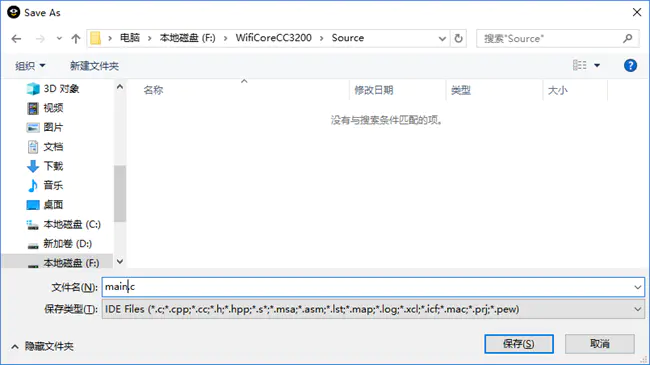CC3200开发指南之创建 IAR工程模板
1、IAR简介
IAR Embedded Workbench是瑞典IAR Systems公司为微处理器开发的一个集成开发环境(下面简称IAR ),支持ARM,AVR,MSP430,51等芯片内核平台。
·完全兼容标准 C 语言
·内建相应芯片的程序和内部优化器
·高效浮点支持
·内存模式选择
2、IAR的安装
IAR Embedded Workbench for ARM V8.10.1或更高版本的安装方法网上有很多,这里我们就不再过多赘述,大家可以多参考网上的安装方法。
3、创建CC3200 IAR工程模板
我们先来看一下IAR8.1整体工作区的界面,相对于以前的版本呢,界面及启动图标都有了很大的变化,更加追逐流行的扁平化的风格。(我们的例程使用的是IAR7.4编写,IAR8.1能完成兼容,两个版本软件的配置方法也是相同的)
3.1创建工程
打开IAR,点击菜单栏的’Project’,在弹出的下拉菜单中选择’Create New Project’。
选择‘Empty project’,单击 OK,然后选择保存project,选择一个要保存的目录,然后填入自己定义的的工程名,我们这里定义为’WifiCoreCC3200’,然后单击 OK,如图。
保存工程之前,我们要先在要保存工程的地方新建一个工程文件夹‘WifiCoreCC3200’(可自行定义工程名),然后在这个文件夹下创建一个‘Project’文件夹,在Project’中创建一个‘EWARM’ 文件夹用来存放我们的IAR工程文件。
添加好的工程如图所示。
3.2 编译版本选择
在’Workspace’工作区面板的在最上面选择编译模式,通过下拉箭头选择’Debug’还是’Release’。
‘Debug’通常称为调试版本,它包含调试信息,并且不作任何优化,便于程序员调试程序。’Release’称为发布版本,它往往是进行了各种优化,使得程序在代码大小和运行速度上都是最优的,以便用户很好地使用。
在不同的版本下我们都需要对编译环境进行参数设置。所以所无论选择哪一个,参数设置最重要。后面我们会详细介绍怎样进行开发环境参数配置。
3.3 添加文件分组
这一步主要是用来管理工程项目的,我们可以把不同类的文件放在不同的分组里,比如应用文件我们放在’App’,板级驱动文件我们放在’Bsp’。这样一来我们的整个工程的文件看起来就井井有条。为我们整个工程代码的编写带来更多便利,同时也增加了我们代码的可移植行以及编译时错误的快速定位和查找。
在工程名上右键选择‘Add->Add Group…’增加分组,增加分组是为了更好的管理我们的代码。
在弹出的对话框中输入分组的名称‘App’用于应用层代码的归类分组。
同样的方法我们再添加‘Bsp’板级驱动代码的归类分组,‘Library’用于官方提供的底层驱动库代码的归类分组,‘Startup’用于芯片的启动代码的归类分组,‘Doc’用于说明文档的归类分组。以后的开发过程中还会添加网络应用层代码,嵌入式操作系统代码,文件系统代码等的分组。
添加完点击保存和保存所有按钮保存工程文件和工作区文件,工作区文件与工程文件保存在一起,名称也可以保存成一样。
3.4 工程文件分组
在工程文件夹下同样要添加几个文件夹。’Project’文件夹用来存放工程相关文件,‘Source’文件夹用来存放源文件,‘Doc’文件夹用来存放相关说明文档。以及以后要添加的各类文件,我们都要按文件类别分类存放,这样方便文件管理。
3.5 创建源文件
单击‘New document‘按钮 ,新建一个文本文件。新建了文件之后单击保存按钮,保存为文件名为’main.c’到‘Source’目录下(source是在 IAR 工程目录内创建的用来专门保存源码的目录)。
3.6 添加源文件到工程
在‘App’上右键选择‘Add->Add main.c’将‘main.c’添加到‘App’工程分组下,也可以使用‘add files’,手动选择‘main.c’。
3.6.1 添加main.c文件
在‘main.c’文件中添加如下代码。
添加完,点击保存按钮保存。
3.6.2 添加TI官网驱动库文件
在‘Library’文件夹下新建一个文件夹‘CC32xx’,从我们安装的TI的SDK的文件夹‘CC3200SDK_1.3.0->cc3200-sdk’中复制‘driverlib’和‘inc’文件夹到我们新建的‘CC32xx’文件夹。
我们在‘CC32xx’新建一个‘startup’文件夹,从Ti的SDK安装文件夹‘CC3200SDK_1.3.0->cc3200-sdk->example->common’中复制文件‘startup_ccs.c’、‘startup_ewarm.c’、‘startup_gcc.c ’文件到新建的‘startup’文件夹。
通过添加文件的方法将‘driverlib’中的.c文件添加到工程的‘Library’文件分组,将‘startup_ewarm.c’文件添加到‘Startup’文件分组。
添加完,点击‘save all’按钮 保存所有文件。
CC3200 SimpleLink Wifi开发套件
CC3200 SimpleLink Wifi开发板资料下载地址:zicreate.taobao.com,CC3200视频课程观看地址:www.zicreate.com